Chyba „Spôsob prihlásenia, ktorý sa pokúšate použiť, nie je povolený. Ďalšie informácie získate od správcu siete“, ktorý sa bežne zobrazuje pri pokuse o prihlásenie pomocou „Hosťovský“ účet do počítača so systémom Windows 10 alebo do radiča domény s akýmkoľvek iným používateľom, než je doména správca. Chyba sa zobrazí, pretože v predvolenom nastavení sa nemôžete prihlásiť lokálne so žiadnym používateľom, ktorý nemá oprávnenia správcu na radiči domény alebo na počítači so systémom Windows 10.
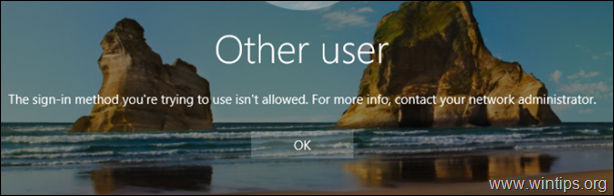
Tento tutoriál obsahuje pokyny na obídenie chyby „Spôsob prihlásenia, ktorý sa pokúšate použiť, nie je povolený“ v systéme Windows 10 alebo Server 2016/2012.
Ako opraviť: Spôsob prihlásenia nie je povolený v systéme Windows 10 a Server 2016/2012.
Ak chcete vyriešiť chybu „Spôsob prihlásenia, ktorý sa pokúšate použiť, nie je povolený“, postupujte podľa pokynov nižšie podľa vášho prípadu. máte nasledujúce možnosti:
Prípad 1 Ako umožniť používateľovi prihlásiť sa lokálne na samostatnom serveri.
Ak sa chcete prihlásiť lokálne, s akýmkoľvek iným používateľom ako správcom, na samostatný server 2016/2012/2008 alebo na počítači, ktorý súčasťou domény, pokračujte a upravte predvolenú skupinovú politiku tak, aby umožnila prihlásenie štandardným používateľom podľa pokynov nižšie:
1. Prihláste sa na Server (alebo doménový počítač), ako správca.
2. Otvor Editor miestnej politiky skupiny. Urobiť to:
1. Súčasne stlačte tlačidlo Windows
+ R klávesy na otvorenie príkazového poľa spustiť.
2. Typ gpedit.msc a stlačte Zadajte.

2. V editore skupinovej politiky prejdite na: Konfigurácia počítača > Nastavenia systému Windows > Nastavenia zabezpečenia > Miestne zásady > Priradenie používateľských práv
3. Na pravej table: dvakrát kliknite na Povoliť lokálne prihlásenie
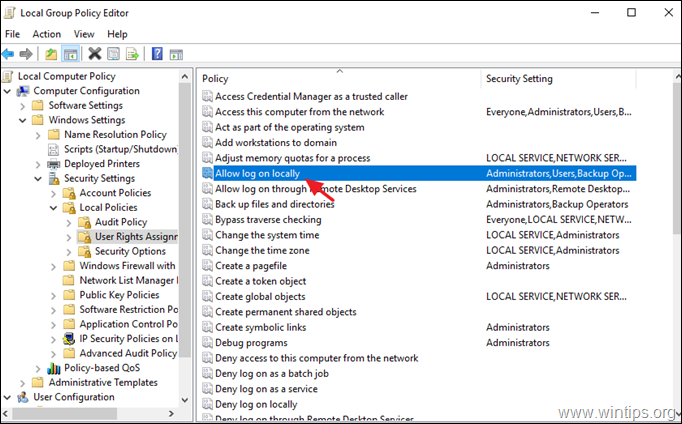
3. V okne „Povoliť lokálne prihlásenie Vlastnosti“ kliknite na Pridať používateľa alebo skupinu. *
* Poznámka: V predvolenom nastavení na samostatnom serveri majú nasledujúce skupiny povolenie na lokálne prihlásenie:
- Správcovia
- Operátori zálohovania
- Používatelia
Ak teda chcete udeliť povolenie na lokálne prihlásenie iba konkrétnym používateľom, odstráňte odtiaľto skupinu „Používatelia“.
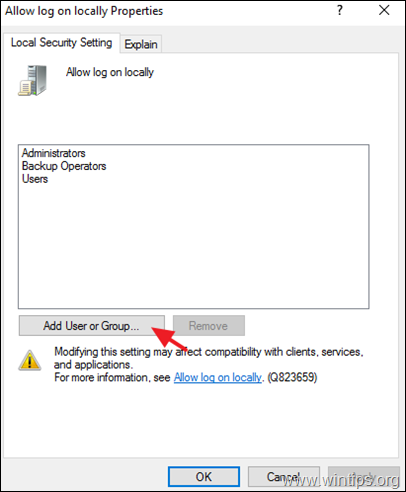
4. Zadajte meno používateľa, ktorého chcete lokálne prihlásiť, a kliknite OK dvakrát zatvorte všetky okná.
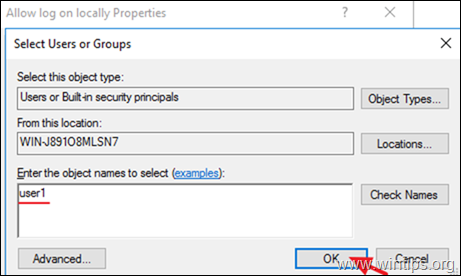
5. Potom otvorte Zakázať lokálne prihlásenie a uistite sa, že je prázdny.
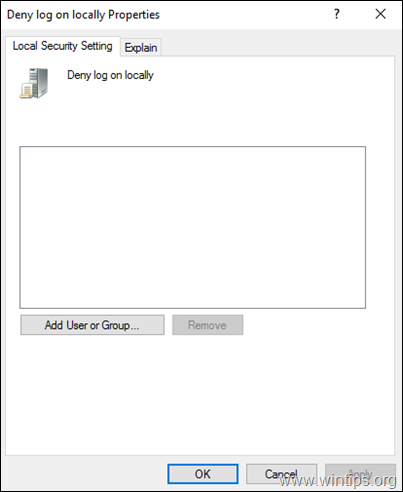
6. Zavrieť Editor miestnej politiky skupiny.
7. Reštart server alebo spustite gpupdate /force príkaz na použitie nových nastavení skupinovej politiky (bez reštartu).
Prípad 2 Ako povoliť používateľovi domény lokálne sa prihlásiť na radiči domény (Server 2016).
Aby sa používateľ domény mohol lokálne prihlásiť z konzoly radiča domény, musí patriť do jednej z nasledujúcich skupín:
- Operátori účtov
- Správcovia
- Operátori zálohovania
- Operátori tlače
- Operátori serverov
Ak teda chcete udeliť používateľskému kontu možnosť lokálneho prihlásenia na radič domény, musíte z tohto používateľa urobiť člena jednej z vyššie uvedených skupín. *
* Poznámka: Aby ste sa vyhli bezpečnostným rizikám, nepridávajte používateľa do skupiny správcov. a uprednostňujete pridanie používateľa medzi „Operátorov zálohovania“.
To je všetko! Dajte mi vedieť, či vám táto príručka pomohla, a zanechajte komentár o svojej skúsenosti. Prosím, lajkujte a zdieľajte tento návod, aby ste pomohli ostatným.